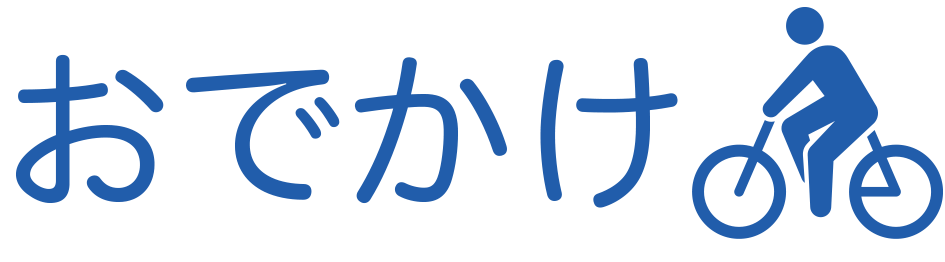スマホとWi-Fi接続できるFUJIFILM X30は、Eye-FiもFlashAirも不要になりました

富士フィルムのデジカメX30が超進化していて、新しくWi-Fi接続機能が搭載されました。
X30で撮影した写真をスマートフォンに直接カメラから転送できるようになったんですよ。
【STEP0:アプリのダウンロード】
X30をスマートフォンと接続させるためには、PhotoReceiverかCam Rmoteのアプリを入れる必要がありますが、Cam Rmoteの方が多機能なので、通常はCam Rmoteだけ入れると良いと思います。
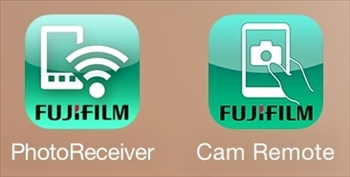
アプリはiPhone、iPadのiOS版とAndroid版が用意されていますので、以下のページからダウンロードしてくださいね。
【STEP1:X30本体をWi-Fiモードに】
X30本体背面右下のFn(Wi-Fi)ボタンを押して、Wi-Fi接続モードに切り替えます。

X30がワイヤレス接続モードに入りましたが、まずアプリを立ち上げるのではなく、X30とiPhoneをWi-Fi接続します。

【STEP2:Wi-Fi接続】
僕はiPhoneユーザーなので、iPhoneで説明します。
まずはX30がアクセスポイントとしてiPhone上に表示されてくるので、これと接続。
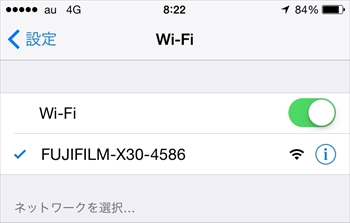
【STEP3:アプリの起動】
Wi-Fi接続してからCam Rmoteのアプリを立ち上げると、リモート撮影、画像受信、カメラ内閲覧、位置情報アシスタントの4つの機能が使えることが分かります。
ここでは、画像受信のやり方を説明していくので、画像受信をタップ
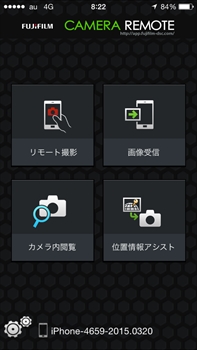
画像受信をタップしたら、「接続する」をタップ
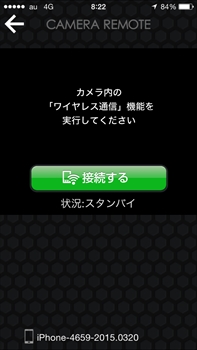
X30側の表示が変わり、Wi-Fi接続しようとしてきたiPhoneと通信して良いか聞いてきますので、OKをを押す。

【STEP4:X30から写真の転送】
X30とスマートフォンアプリの接続が完了したら、カメラ側でスマートフォンに送りたい写真を選んでOKを押す

1コマづつ選んで、iPhoneに送信されていきます。


iPhoneアプリ上にカメラから送信した写真がどんどんと転送されていきます。

スマートフォンに転送したい写真を全て送ったら、接続修了をタップするとカメラロールに転送した写真が保存されます。
昔に比べて、スマートフォンのカメラの性能は飛躍的に高まりましたけど、
当然のことながら専用機のデジカメに性能は劣りますし、ズームなんかもありません。
デジカメで奇麗に撮っておいて、上手に撮れた写真のみをスマートフォンに転送して、写メを送ったり、Facebook、TwitterなどのSNSに掲載したりと様々な楽しみ方が出来ます。
しかし、僕はEye-FiもFlashAirも持っているのに、完全に不要になっちゃったな(笑
 ◎◆ 富士フイルム FUJIFILM X30 Black 【デジタルカメラ】 |
 ◎◆ 富士フイルム FUJIFILM X30 Silver 【デジタルカメラ】 |